低级格式化,图文详解硬盘怎么低级格式化
- 2018-06-30 09:04:00 分类:u盘教程
硬盘低级格式化操作是不能随意操作的,如果不谨慎操作,容易损坏硬盘。用不正确的低格工具也可能严重破坏硬盘的信息,而导致硬盘不能正常使用。当硬盘无法正常使用时,比如说不能格式化了,下面,小编给大家分享硬盘低级格式化的经验。
硬盘低级格式化很多朋友都比较陌生,一般用户很少用到低级格式化硬盘,除非是遇到硬盘受到外部强磁体、强磁场的影响,或因长期使用,硬盘盘片上由低级格式化划分出来的扇区格式磁性记录部分丢失,那硬盘怎么低级格式化,下面,小编给大家讲解硬盘低级格式化的技巧。
硬盘怎么低级格式化
首先将大白菜U盘启动盘插入USB接口,然后重启电脑,待开机画面出现时,通过使用快捷键引导U盘进入大白菜主菜单,移动↓键选择“【02】运行大白菜Win8PE防蓝屏版(新电脑)”回车确认。
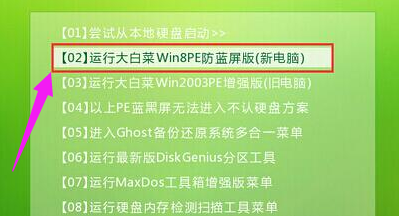
低级格式化示例1
登录到大白菜系统桌面,依次点击开始菜单-分区工具-硬盘低格工具。
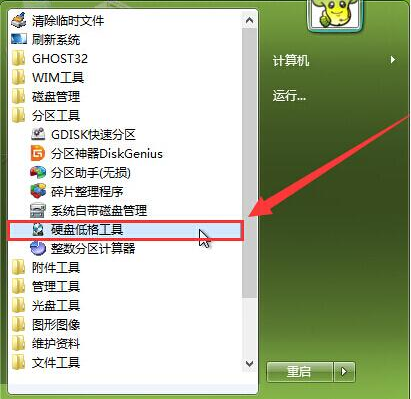
硬盘示例2
在弹出的许可协议上点击“同意”打开硬盘低格工具窗口。
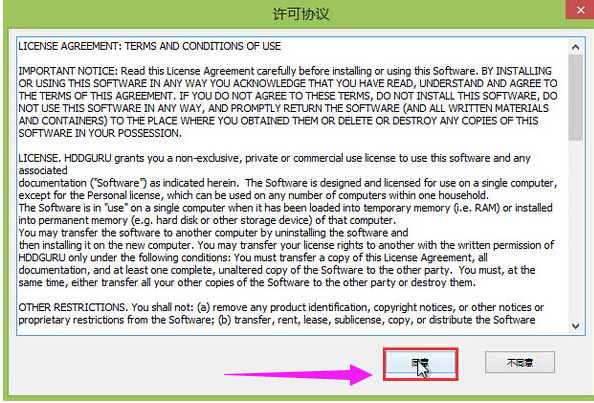
硬盘示例3
接着在选择设备窗口中,点击选择需要低格的硬盘,并点击“继续”按钮。
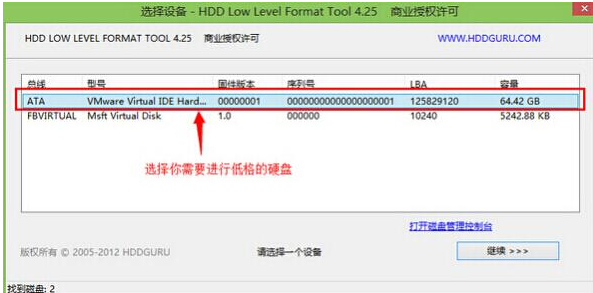
硬盘格式化示例4
在弹出的窗口中,点击“低级格式化”项,然后点击“格式化这个设备”。
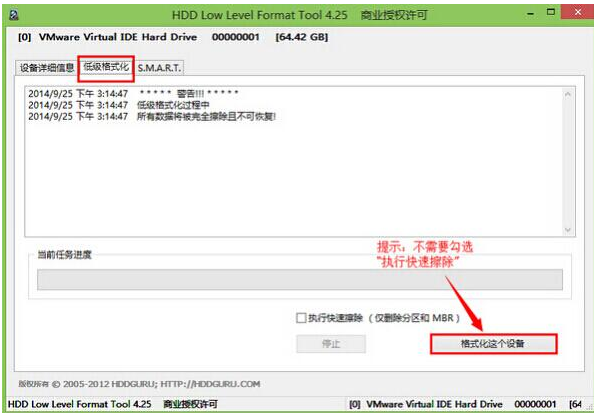
硬盘格式化示例5
在弹出的警告窗口中,点击“是”开始低格硬盘操作。
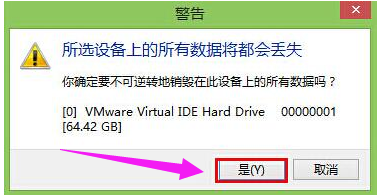
硬盘格式化示例6
耐心等待硬盘低级格式化过程,操作完成后关闭并重启电脑即可。
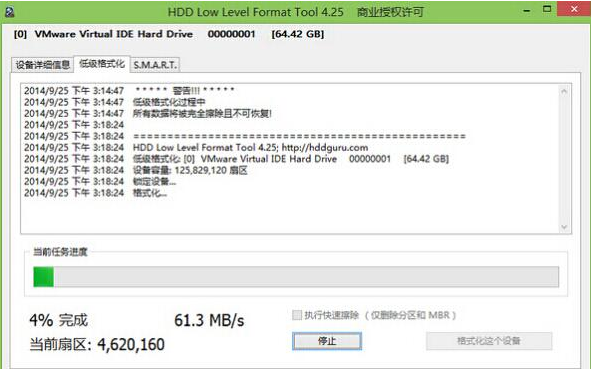
硬盘示例7
关于硬盘低级格式化的经验,小编跟大家讲到这了。